文章详情页
Win8系统中安装.net framework 3.5详细操作流程
浏览:45日期:2022-12-14 14:35:48
想知道在Win8系统中安装.net framework 3.5的方法吗?那就跟随着小编一同去下文看看Win8系统中安装.net framework 3.5的详细操作流程。

1、打开服务器管理器,点击左侧的“仪表盘”;
2、点击上图中的“添加角色和功能”,弹出下图所示“添加角色和功能向导”;
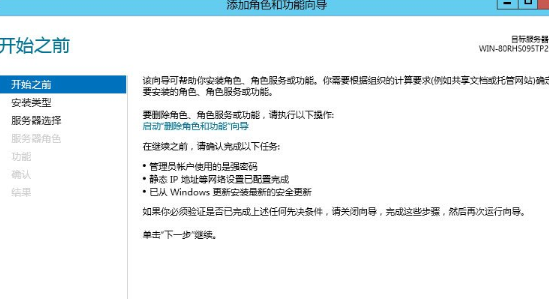
3、一直点击“下一步”,直到“功能”选项卡,点击“.NET Framework 3.5 功能”前面的小三角,展开,勾选“.NET Framework 3.5(包括.NET 2.0和3.0)”前面的复选框,如下图所示,点击下一步;
4、点击下面的“指定备用源路径”,弹出对话框;
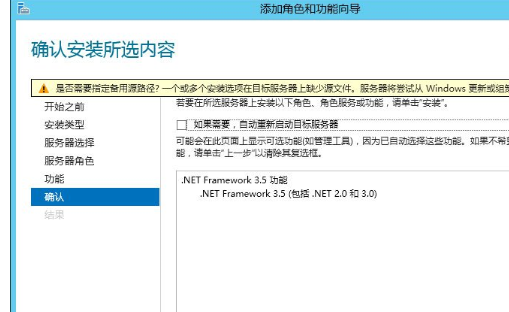
5、由于小编的系统盘加载在D盘,如下图,所以配置如下路径(一般路径固定,盘符根据自己系统来定),点击“确定”;
6、点击“安装”,即开始安装.NET Framework 3.5,等安装完成后关闭即可。
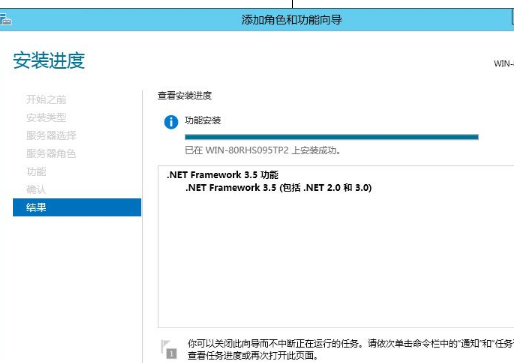
看完了以上描述的Win8系统中安装.net framework 3.5的详细操作流程,你们是不是都学会啦!
相关文章:
1. 录屏怎么保存gif动图? UOS录屏生成Gif动画的技巧2. Win11Beta预览版22621.1180和22623.1180发布 附KB5022363内容汇总3. 如何纯净安装win10系统?uefi模式下纯净安装win10系统图文教程4. freebsd 服务器 ARP绑定脚本5. 如何安装win10和win11双系统?win10和win11双系统安装详细教程6. Thinkpad e580笔记本怎么绕过TPM2.0安装Win11系统?7. 统信uos系统怎么进行打印测试页和删除打印机?8. 中兴新支点操作系统全面支持龙芯3A3000 附新特性9. Fdisk硬盘分区图文教程(超详细)10. 如何在电脑PC上启动Windows11和Linux双系统
排行榜

 网公网安备
网公网安备